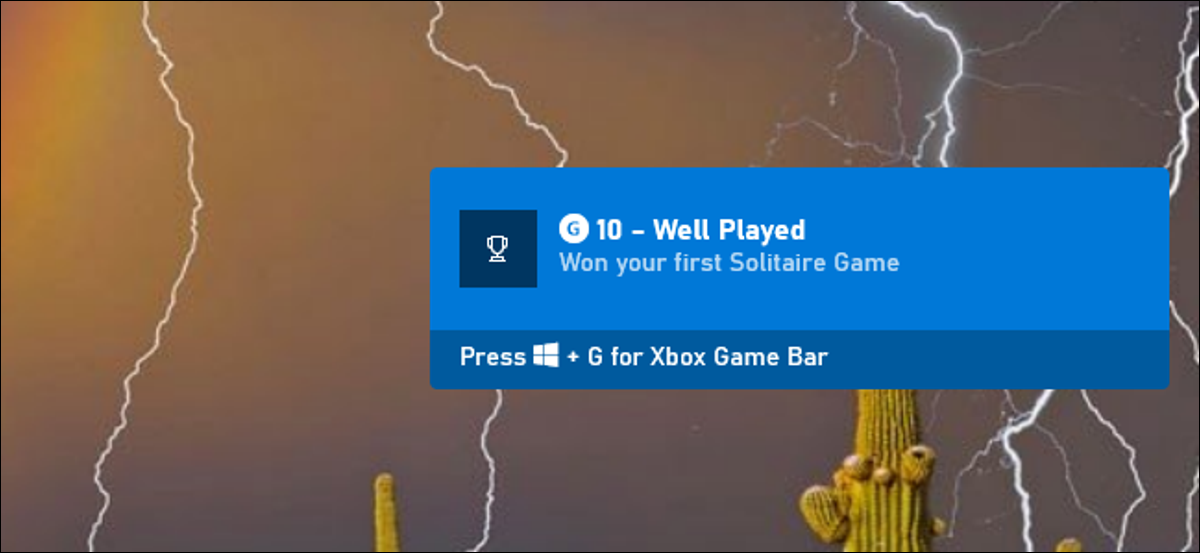
Se stai giocando a un gioco Xbox su un PC Windows 10, Come quelli di Microsoft Game Pass per PC servizio: probabilmente vedrai notifiche pop-up dei tuoi obiettivi Xbox. Prossimo, Ti diciamo come disattivare quelle notifiche dei risultati.
Questi sono controllati dalla barra di gioco di Windows integrata 10, che è più di un overlay di gioco a schermo intero in questo momento. Per aprirlo, premere windows + G.
(Se non vedi la barra di gioco, Vai su Impostazioni> Giochi> Barra di gioco Xbox. Qui, puoi attivare la barra di gioco e controllare il collegamento che la apre, Windows + G per impostazione predefinita).
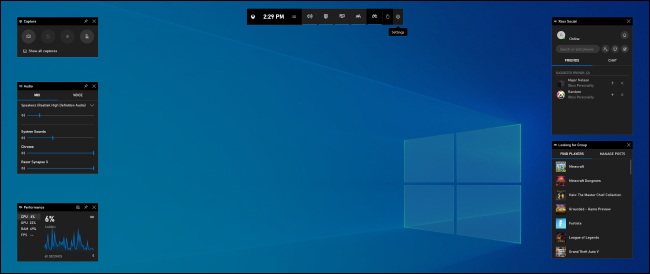
Fare clic sull'icona “Collocamento” ingranaggio sul lato destro della barra nella parte superiore dello schermo.
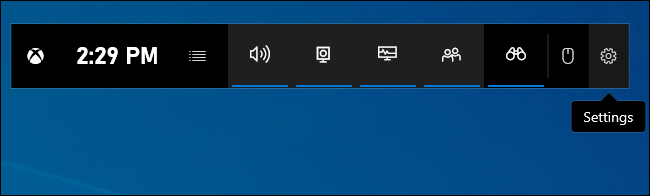
Scegliere “Notifiche” sul lato sinistro della finestra Impostazioni della barra di gioco. deselezionare “Avvisami quando sblocco obiettivi” per nascondere le notifiche degli obiettivi.
Puoi anche deselezionare altri tipi di notifiche della barra di gioco qui per nasconderle, inclusi i post social di Xbox, gli inviti alle feste e le nuove persone che ti seguono.
Hai finito. Per uscire dall'interfaccia di sovrapposizione della barra di gioco, fare clic fuori dalla finestra o premere Windows + G di nuovo.
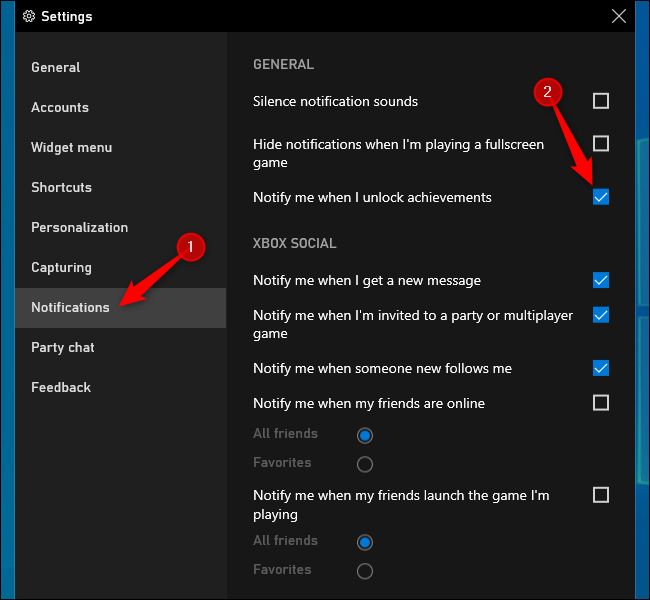
Anche dopo aver disabilitato le notifiche sugli obiettivi, puoi ancora visualizzare statistiche dettagliate sui risultati nell'app Xbox sul tuo PC Windows 10. Puoi aprirlo dal menu Start effettuando una ricerca “Xbox”.
Alcuni giochi possono anche visualizzare informazioni di gioco sugli obiettivi sbloccati..
IMPARENTATO: 6 grandi funzionalità nella nuova barra di gioco di Windows 10






